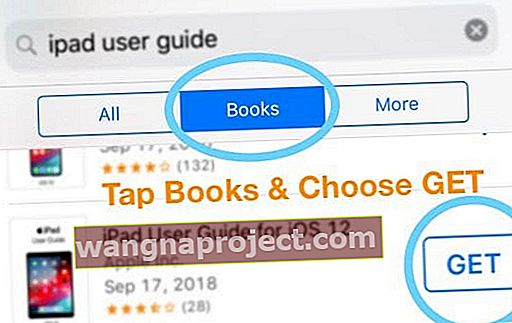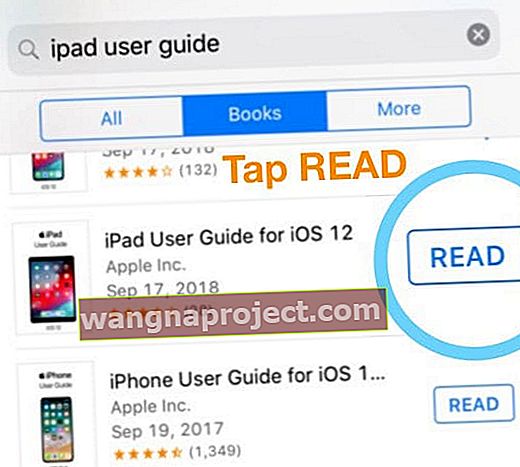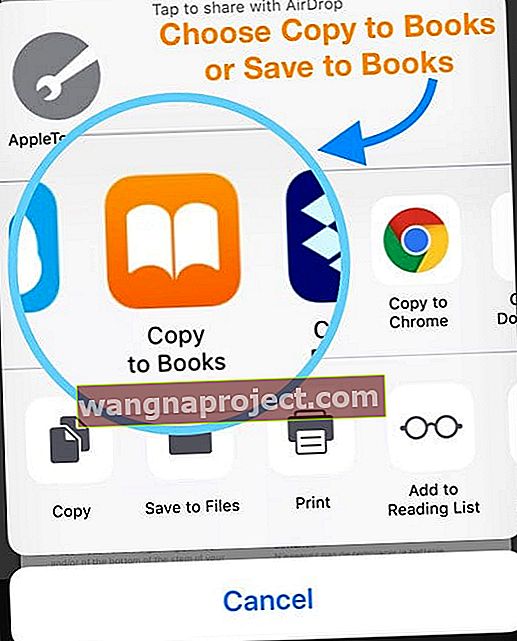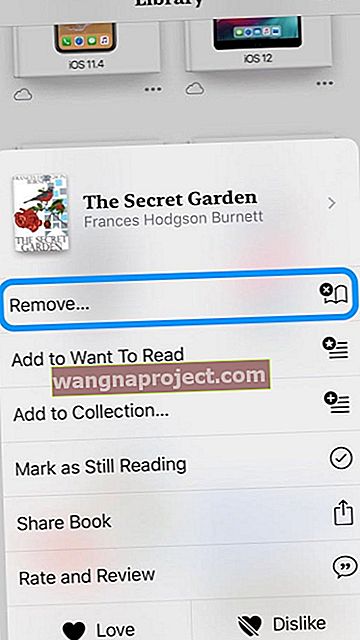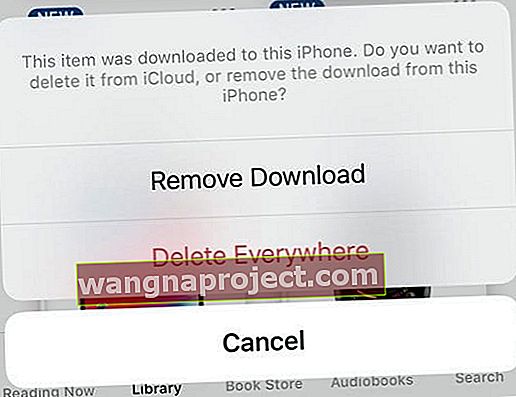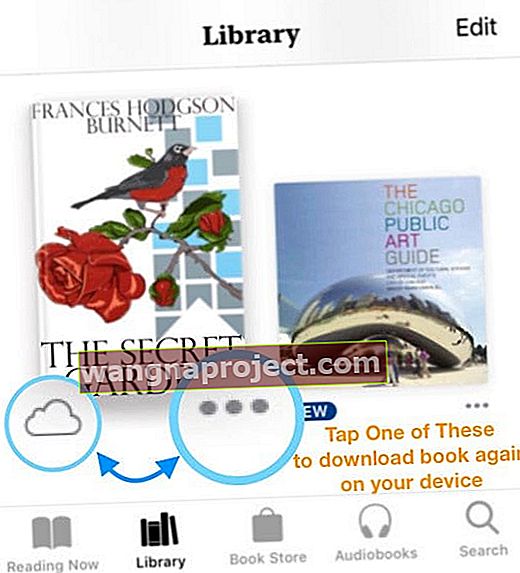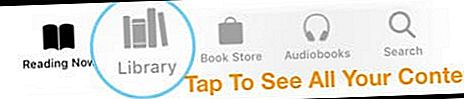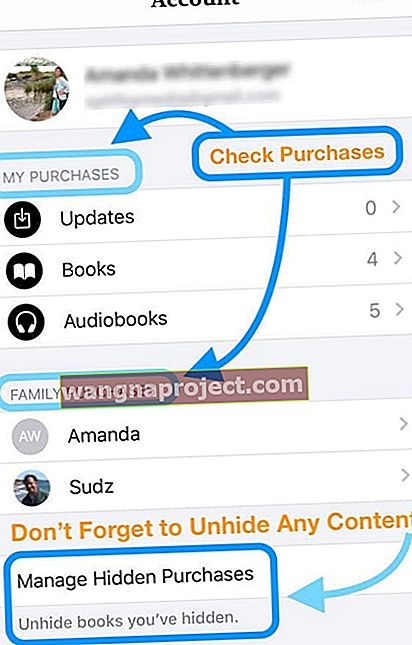מנסה לקרוא את הספר האחרון שלך באמצעות Apple Books או iBooks ותקועים בעמוד השער או לא מצליחים לעבור את העמוד הראשון או דף אחר בספר? אם כן, אתה לא לבד. לא מעט מהקוראים שלנו מדווחים על התנהגות זו עם Apple Books (המכונה גם iBooks) לאורך השנים, בעיקר רק לאחר עדכון ה- iOS שלהם.
אם הספר שלך קפוא בעמוד השער, או בכל דף אחר, אנחנו מכוסים אותך.
אז בואו נגיע לזה!
נסה להפעיל מחדש
הטיפ הראשון הוא פשוט להפעיל מחדש את המכשיר. כבה אותו, המתן כמה רגעים, והפעל את הגב.
אם הפעלה מחדש לא עזרה, נסה לאחר מכן הפעלה מאולצת
- במכשירי iPhone 6S ומטה בתוספת כל מכשירי האייפד והנגינה ב- iPod, לחץ על Home ו- Power בו זמנית עד שתראה את הלוגו של Apple
- באייפון 7 או באייפון 7 פלוס: לחץ והחזק את שני כפתורי הצד והנמכת עוצמת הקול למשך 10 שניות לפחות, עד שתראה את הלוגו של אפל.

- ב- iPhone X, XS או XR או iPhone 8 או iPhone 8 Plus: לחץ ושחרר במהירות את כפתור הגברת עוצמת הקול. לאחר מכן לחץ ושחרר במהירות את לחצן הגברת עוצמת הקול. לבסוף, לחץ והחזק את כפתור הצד עד שתראה את לוגו Apple

מינוף iTunes
לא מעט מהקוראים שלנו מצאו הצלחה עם הטיפ הזה.
אם Apple Books או iBooks תקועים בעמוד יחיד
- פתח את אפליקציית iTunes במכשיר שבו ספרים תקועים
- הקש על לחצן החיפוש בתחתית המסך

- חפש ספר כלשהו בחינם - אם אתה לא יכול לחשוב על ספר כזה, נסה מדריך תמיכה של Apple כמו מדריך למשתמש ל- iPhone או iPad.
- בחר ספרים מבין אפשרויות הכרטיסיות העליונות
- בחר ספר בחינם מהרשימה
- הקש על כפתור GET להורדה
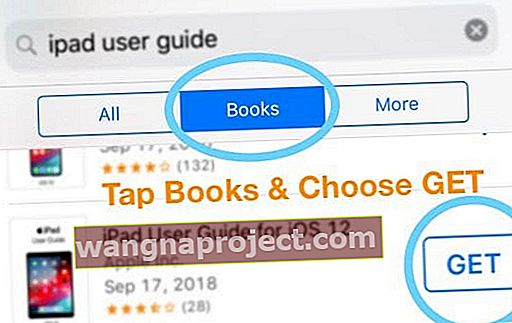
- לאחר ההורדה, הקש על כפתור הקריאה
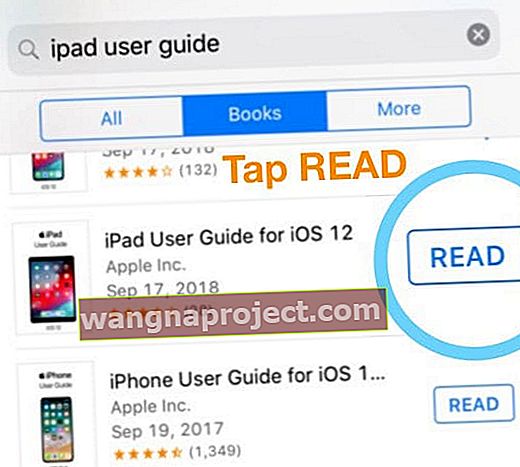
- הספר שנתקע אמור להיסגר והספר החינמי שהורדת זה עתה צריך להיפתח ב- Apple Books
פתח ספר באמצעות ספארי
אפשרות נוספת היא להוריד ספר דרך Safari
- פתח את Safari במכשיר שבו הספר קפוא
- הקלד את השם של ספר או PDF בחינם בשורת החיפוש - אנו מציעים משהו כמו מדריך למשתמש של iPhone או מדריך אחר של Apple, מכיוון שתמיד קיימת גרסת Apple Books
- מתוצאות החיפוש, הקש על תוצאה כדי לפתוח
- לאחר שהספר או ה- PDF יוצגו על גבי המסך, בחר בלחצן שתף

- בחר העתק לספרים (או iBooks)
- יכול להיקרא גם שמור בספרים
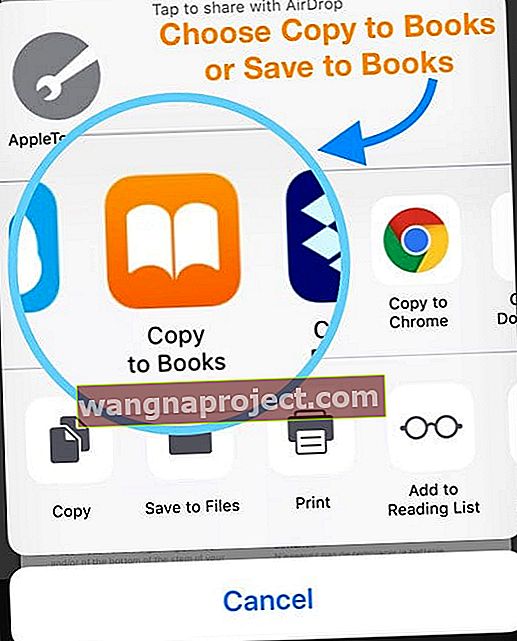
- יכול להיקרא גם שמור בספרים
- אפל ספרים צריכים לפתוח את קובץ ה- PDF או הספר החדש הזה, ולהחליף את זה שנתקע
אופציונלי: מחק את פנקסי הבעיות
ברגע שתצליח להשתמש ב- Apple Books (iBooks) כרגיל, תוכל לשקול למחוק את הספרים שנתקעו ולהוריד אותם שוב.
הסר את הספר מ- Apple Books וספריית iBooks
- פתח את אפליקציית Apple Books (או iBooks)
- הקש על ספריה מהכרטיסיות התחתונות

- אתר את הספרים הגורמים לבעיות והקש על שלוש הנקודות שמתחת לספר בפינה השמאלית התחתונה
- בחר הסר מרשימת האפשרויות
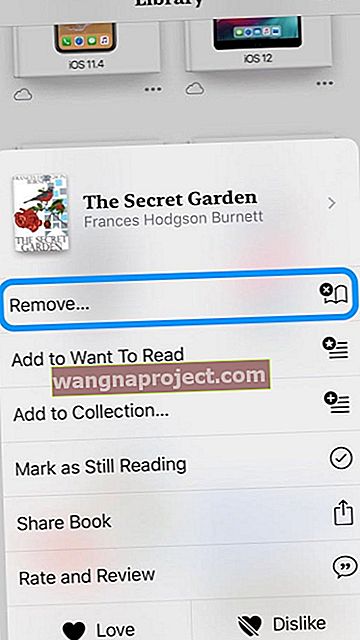
- כדי להסיר רק מאותו מכשיר, בחר הסר הורדה
- בחר מחק בכל מקום כדי להסיר את הספר מ- iCloud ואת כל המכשירים המחוברים - זה מסיר את הספר לחלוטין מרשימת הספרים שלך
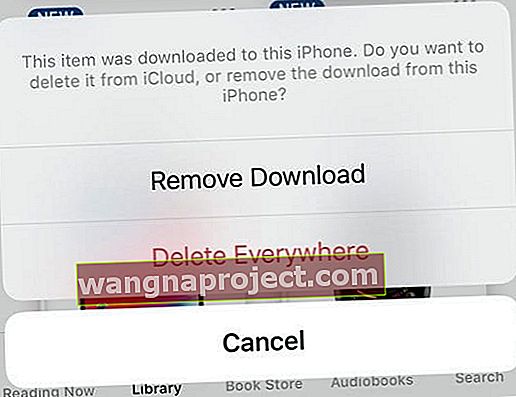
- בחר מחק בכל מקום כדי להסיר את הספר מ- iCloud ואת כל המכשירים המחוברים - זה מסיר את הספר לחלוטין מרשימת הספרים שלך
- הקש על סמל הענן כדי להוריד את הספר שוב למכשיר שלך
- או הקש על שלוש הנקודות ובחר הורד
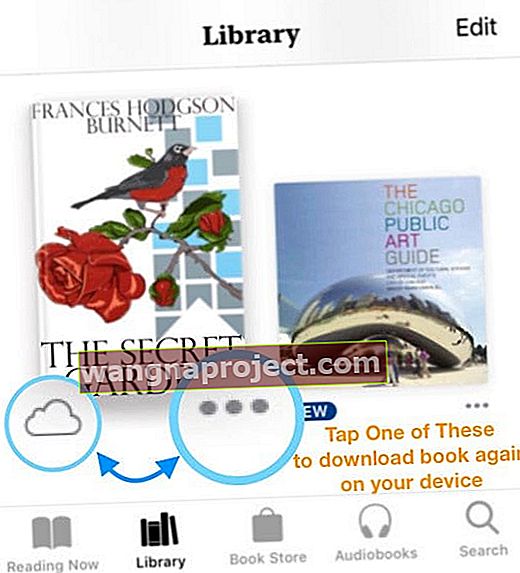
- או הקש על שלוש הנקודות ובחר הורד
לא מצליחים למצוא את הספרים והרכישות שלך?
אפליקציית הספרים צריכה להכיל את כל המסמכים שנשמרו בעבר באפליקציית iBooks שלך
- ראשית, חפש בספריית Apple Book שלך על ידי בחירת כרטיסיית הספרייה בתחתית
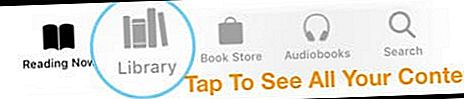
- אם אתה עדיין לא רואה את התוכן שלך באפליקציה, עבור לכרטיסייה קריאת עכשיו בתחתית
- לאחר מכן הקש על סמל הפרופיל בפינה השמאלית העליונה

- מתפריט זה בחר ברכישות שלי או ברכישות משפחתיות כדי לאתר את הפריטים שלך
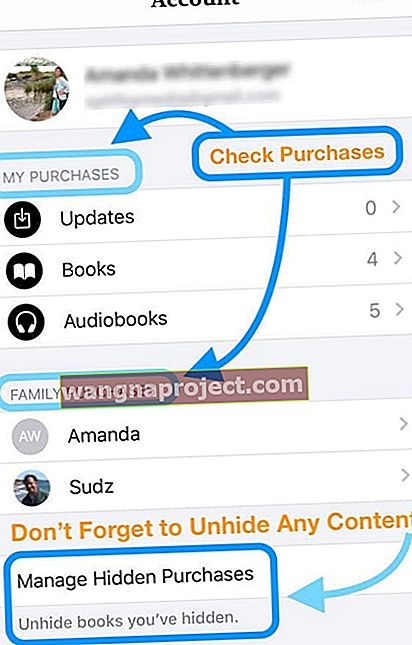
- הקש על לא במכשיר זה ואז הקש על כל הספרים או כל ספרי האודיו
- מצא את הספר או ספר השמע שברצונך להוריד, ואז הקש על סמל הענן
- הפריט אמור להוריד למכשיר שלך
חפש באוספי ספרי Apple שלך
אפשרות נוספת היא להקיש על כרטיסיית הספרייה בתחתית אפליקציית Apple Books, ואז להקיש על האוספים שלך בחלק העליון של המסך. 
בחר את סוג התוכן החסר שלך (כמו ספרים, ספרי שמע, קבצי PDF וכו '). 
בדוק אם הפריטים החסרים שלך והורד אותם מחדש אם הם זמינים.